Enregistrement et modification de balance de l'exercice antérieur au premier exercice contenu dans la base web
Cet utilitaire permet de saisir ou de mettre à jour les informations liés à l'exercice antérieur au premier exercice complet (qui comporte des écritures) présent dans la base. Attention à ce stade cet utilitaire ne génère pas la balance d'ouverture du premier exercice qui doit être saisie indépendamment et être bien cohérente aux saisies réalisées dans cet utilitaire.
A quoi servent ces données
Ces données simulent l'exercice antérieur, elles ne sont donc utilisées que lors du premier exercice présent dans la base de LoGeAs WEB. Elles servent notamment pour :
- l'affichage des soldes antérieurs dans l'écran “Ecriture”
- l'affichage des informations N-1 dans le bilan et le compte de résultat
Utilisation de l'écran
Etape 1 : Choisir les soldes des plans à initialiser
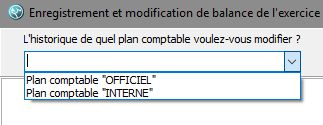
Rendez vous dans le menu “Utilitaires”, puis choisissez “Saisies comptables”, ensuite cliquez sur “Edition de la balance (Historique initial)”
Dans le haut de l'écran une fenêtre vous permet de choisir de travailler sur :
- le plan comptable officiel
- le plan comptable interne si vous type de base en comporte un
L'écran charge alors l’arborescence du plan comptable tel qu'il est décrit dans le premier exercice de la base (n+1) par rapport au informations que vous cherchez à saisir
Etape 2 : Trouver le compte à modifier
ATTENTION : Seul les comptes terminaux sont modifiable (ceux qui ne sont pas découpé en sous-compte), le logiciel recalcule automatiquement les compte père. Il existe deux méthodes pour trouver le compte sur lequel vous cherchez à saisir l'historique :
- se déplacer directement dans arborescence en déployant les comptes à l'aide du petit “+” situé devant le nom
- faire une recherche, en cherchant dans la liste “Recherche” le compte. Une fois fait fait l’arborescence s'ouvre automatiquement pour vous mettre sur le compte. Suivant si vous utilisez ou pas la liste déroulante des comptes il vous faudra cliquer sur la petite loupe pour mettre à jour la liste.
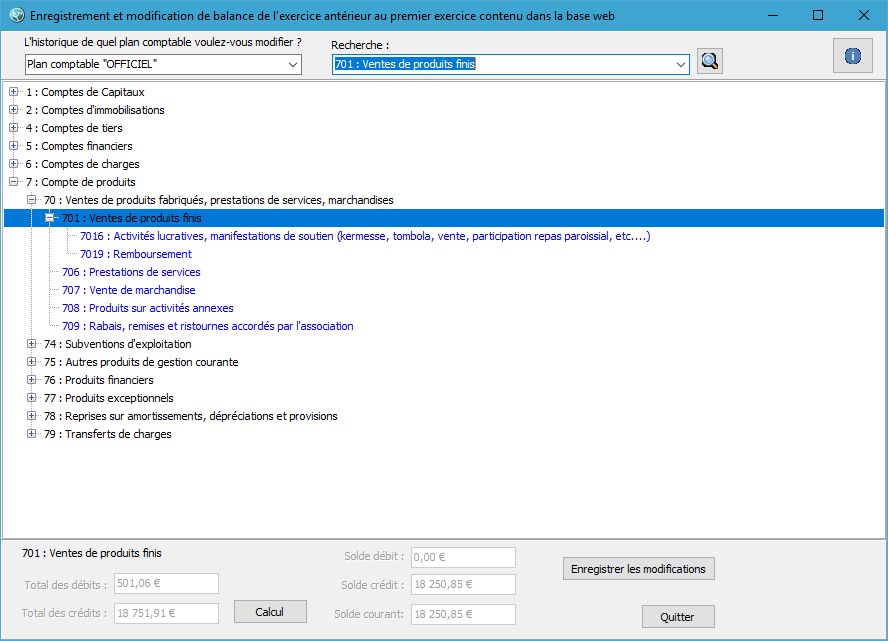
Remarque : Les comptes affichés en bleu sont les comptes “terminaux” qui peuvent être modifier, ici nous sommes sur un comptes qui à des subdivsions, les totaux ne sont donc pas modifiables.
Etape 3 : Modifier le soldes d'un comptes
Une fois le comptes à modifier choisi, il suffit de saisir dans la partie basse les nouveaux montants pour total débit et total crédit
Le bouton “Calcul” permet alors de propager la modification sur tout les comptes impactés. Ceux-ci passe alors en rouge.
Il est bien sur possible de faire la modification de plusieurs comptes en suivant. Pensez juste à bien faire le calcul.
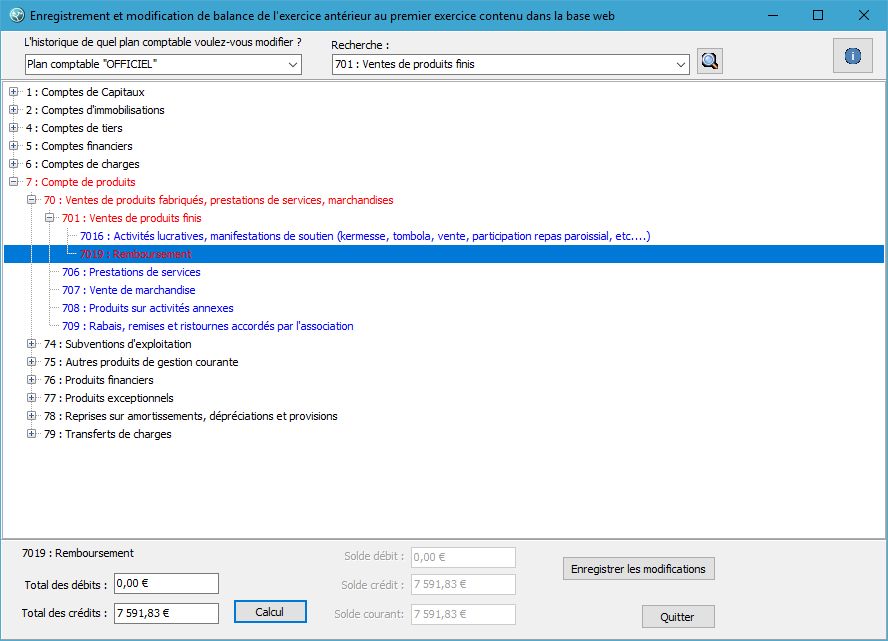
Etape 4 : Enregistrement des modifications
Le bouton “Enregistrer les modifications” est là pour cela. Les comptes modifiées repasse alors dans leur couleur initiale




















![Haut de page [T]](/lib/tpl/khum1//images/top.png)